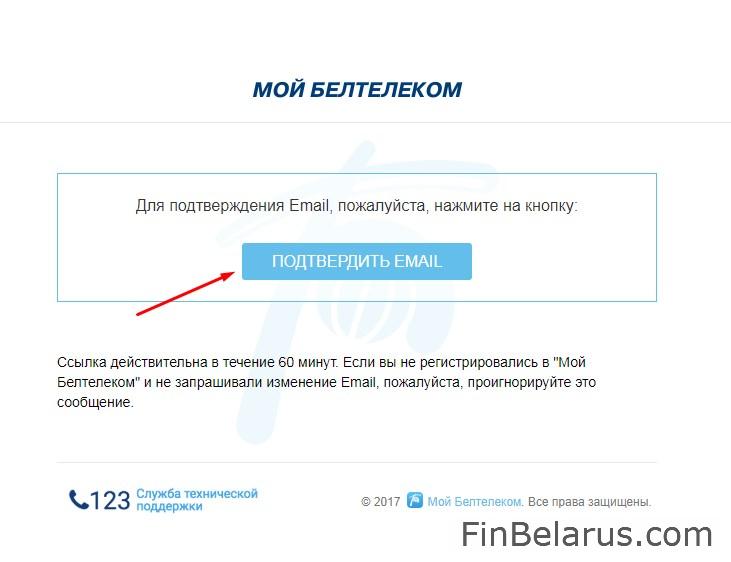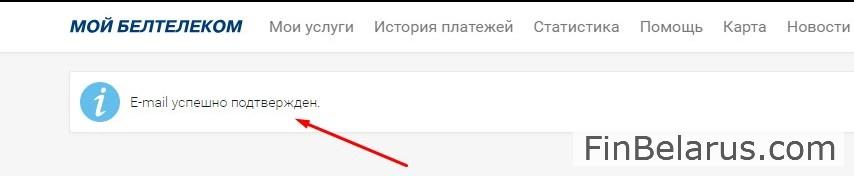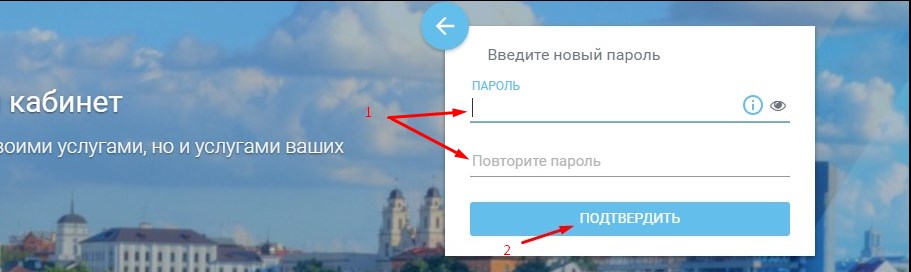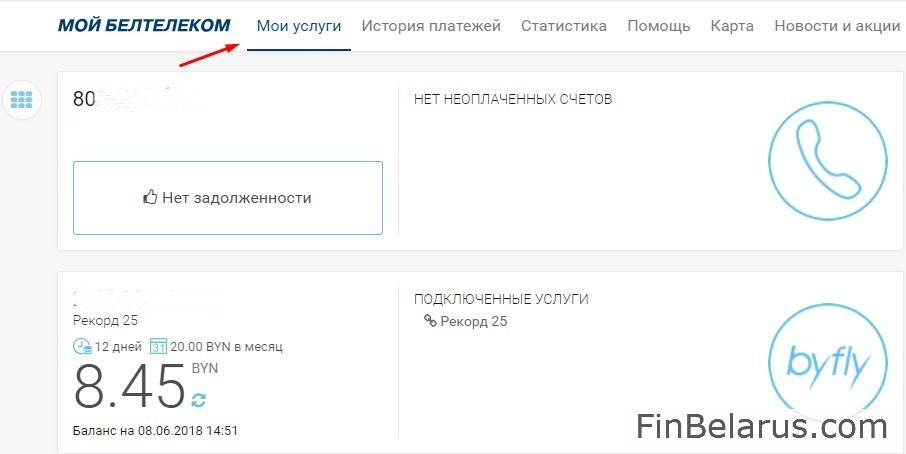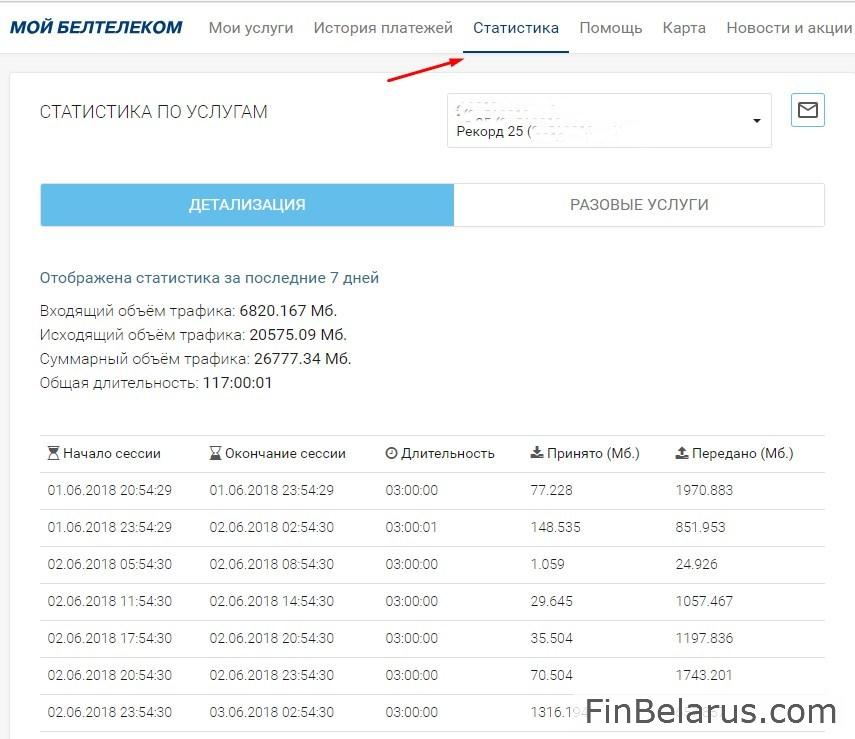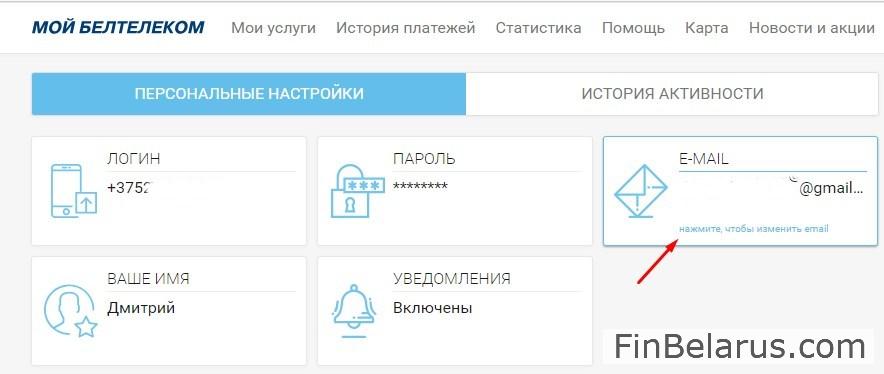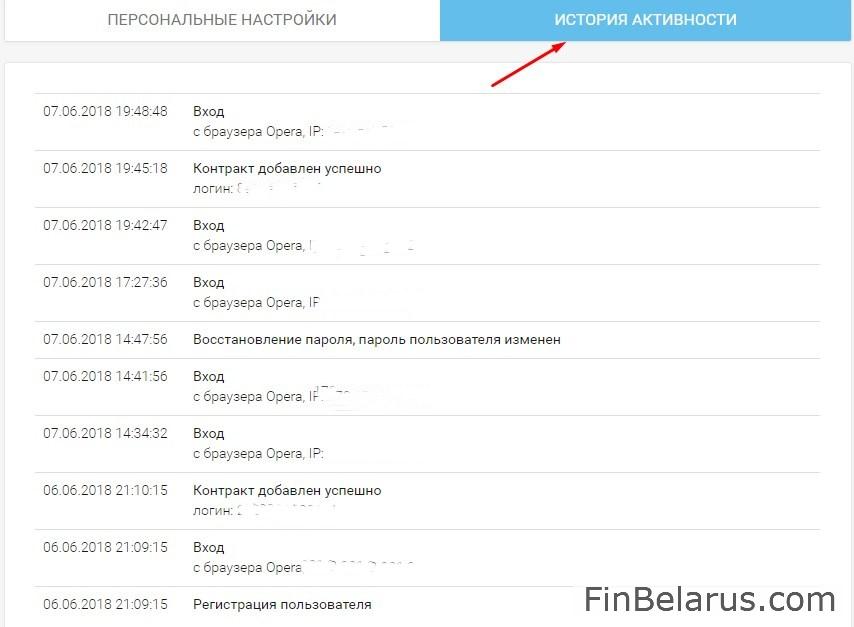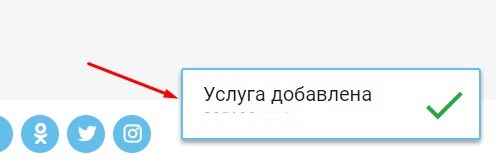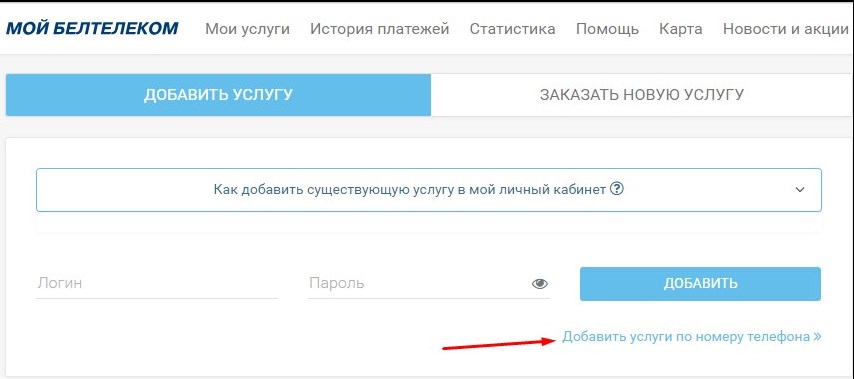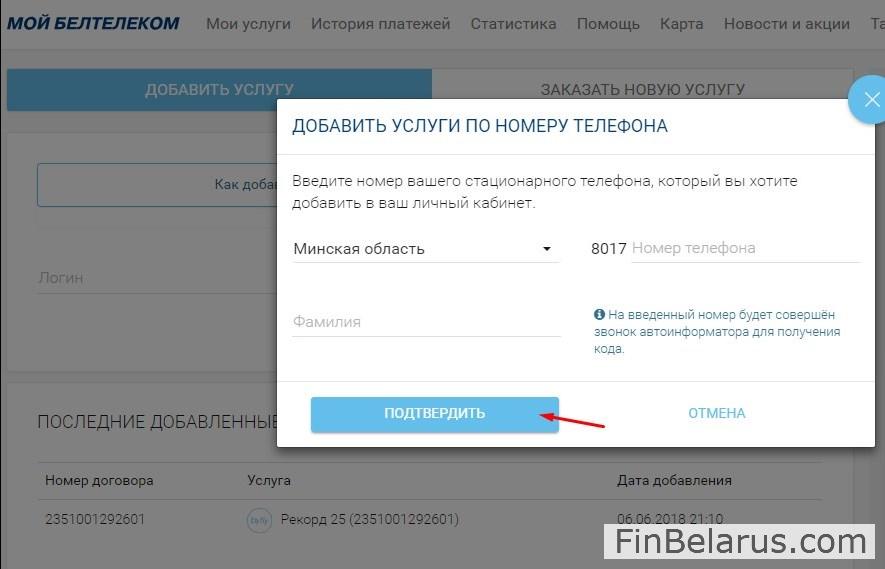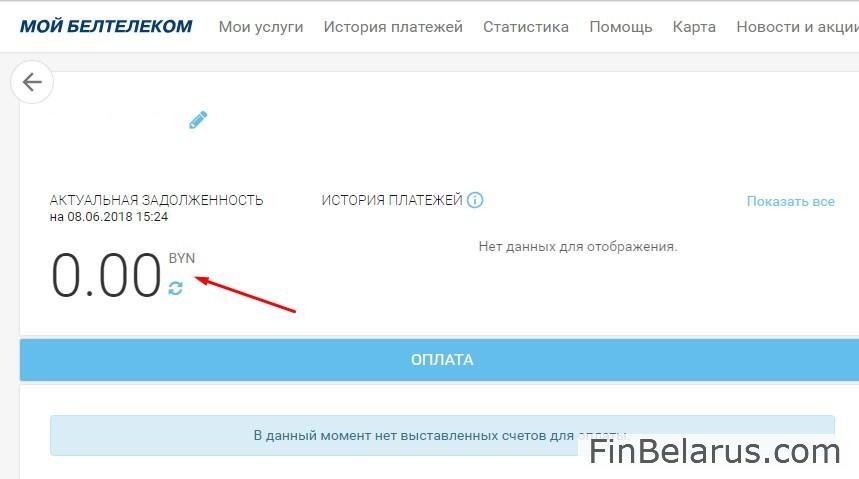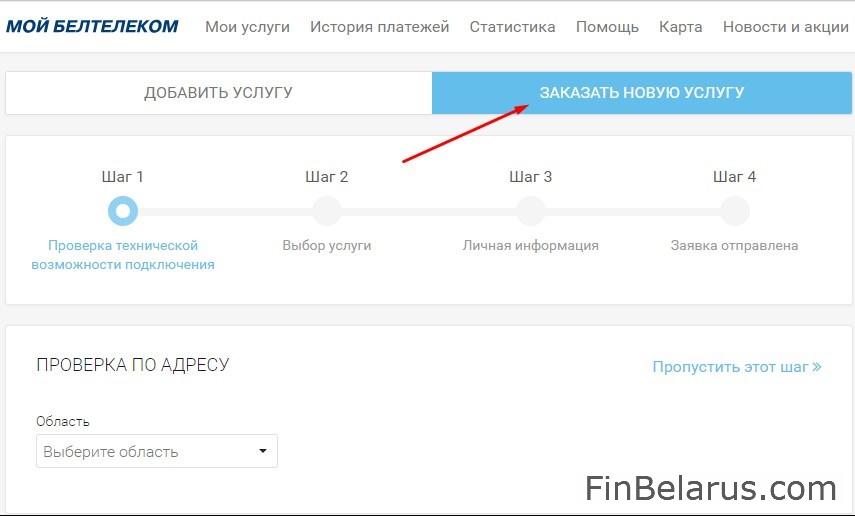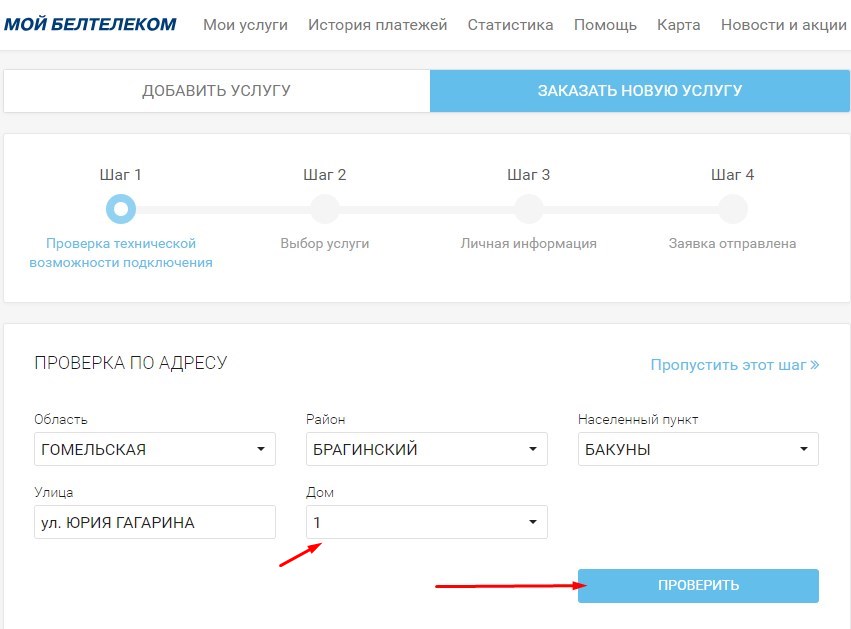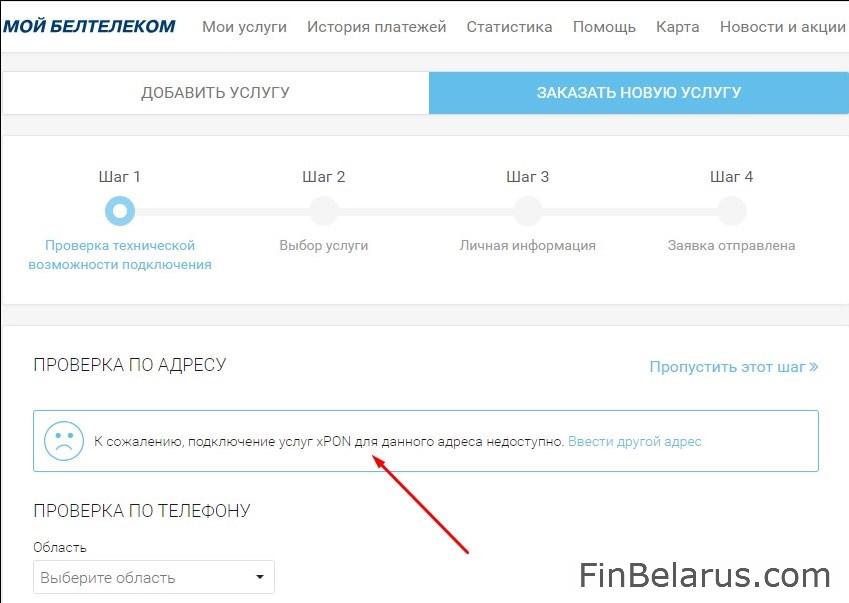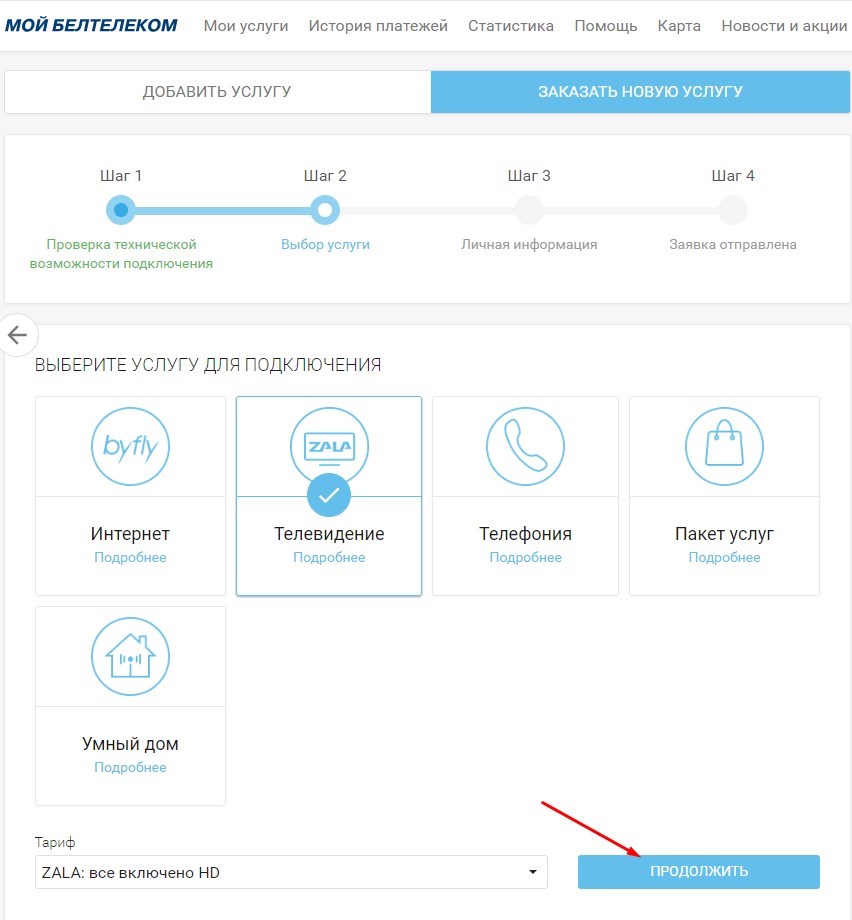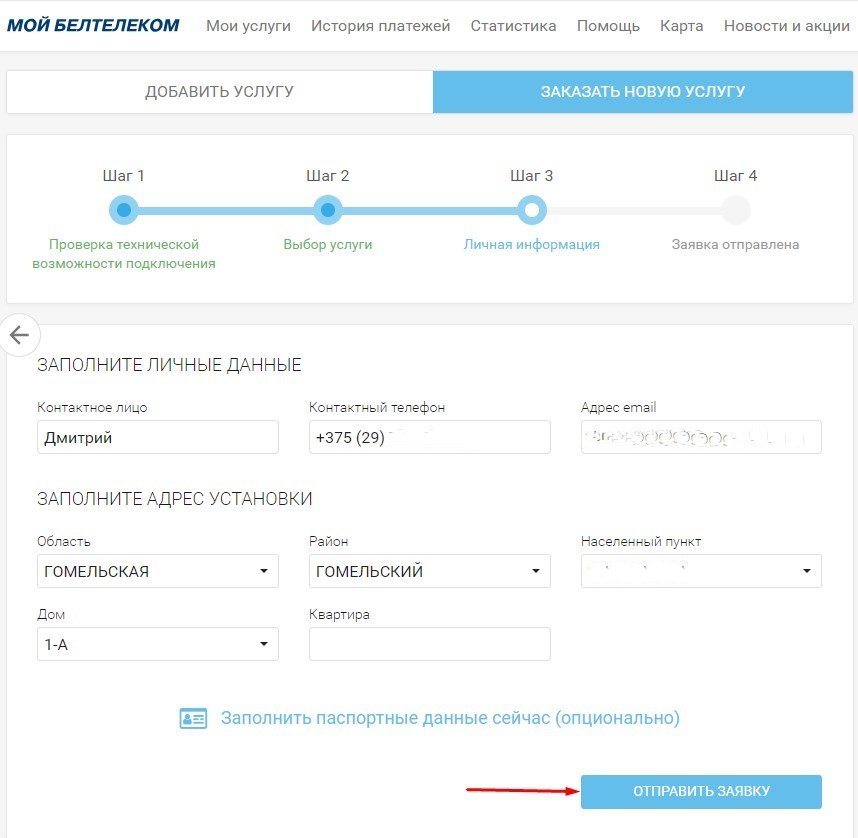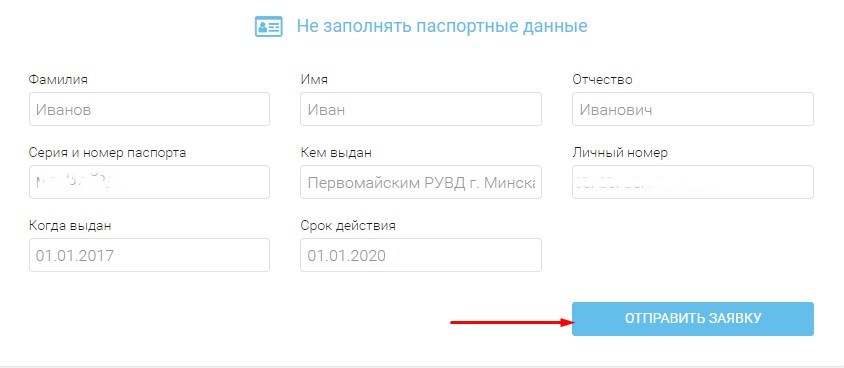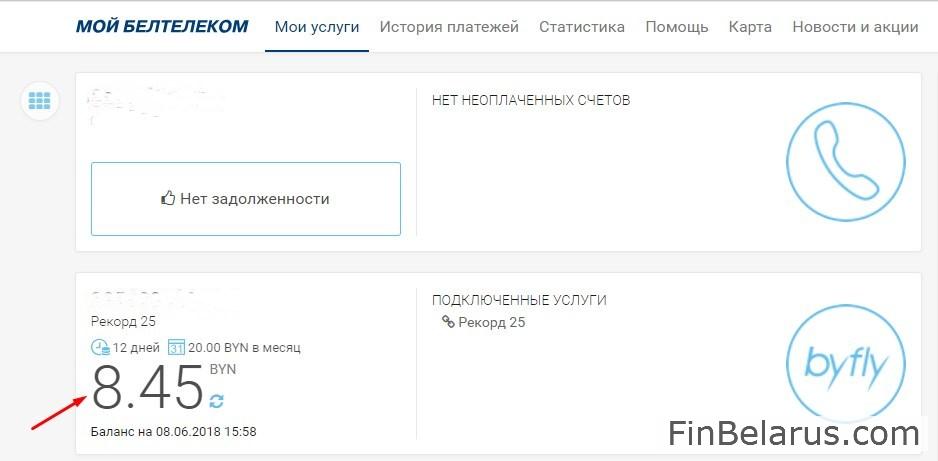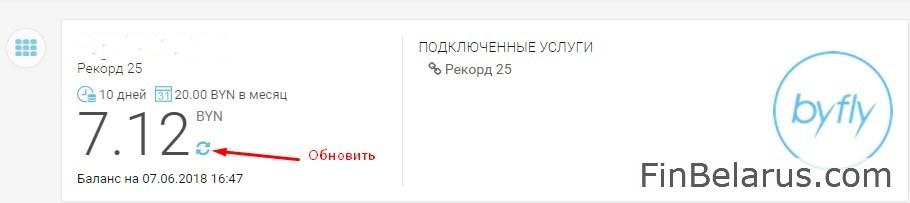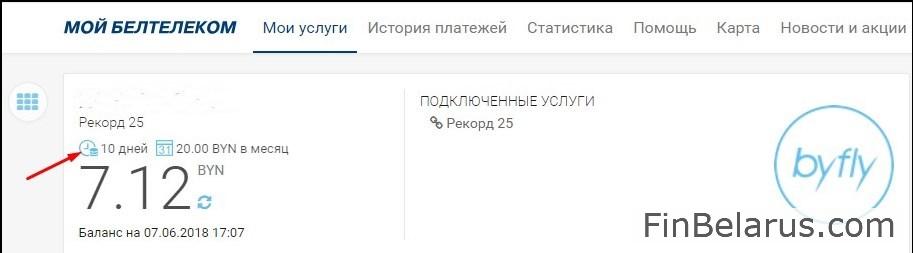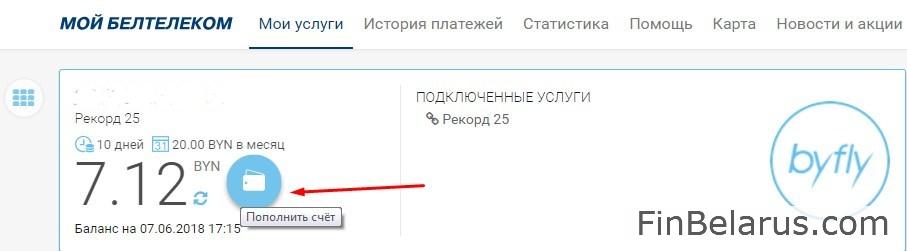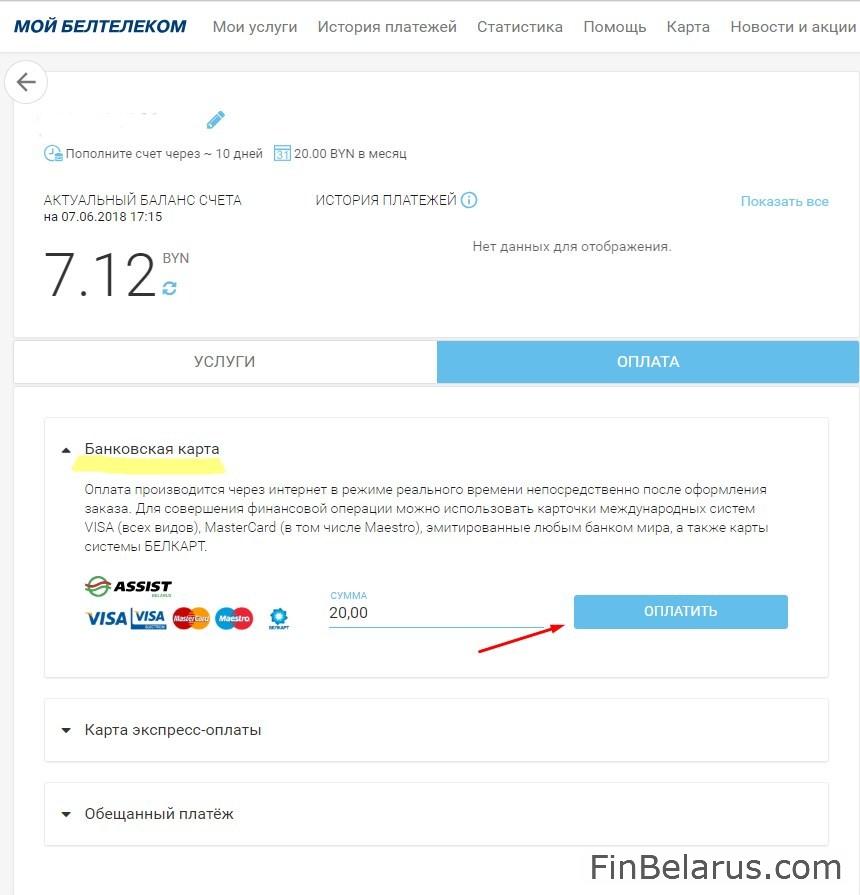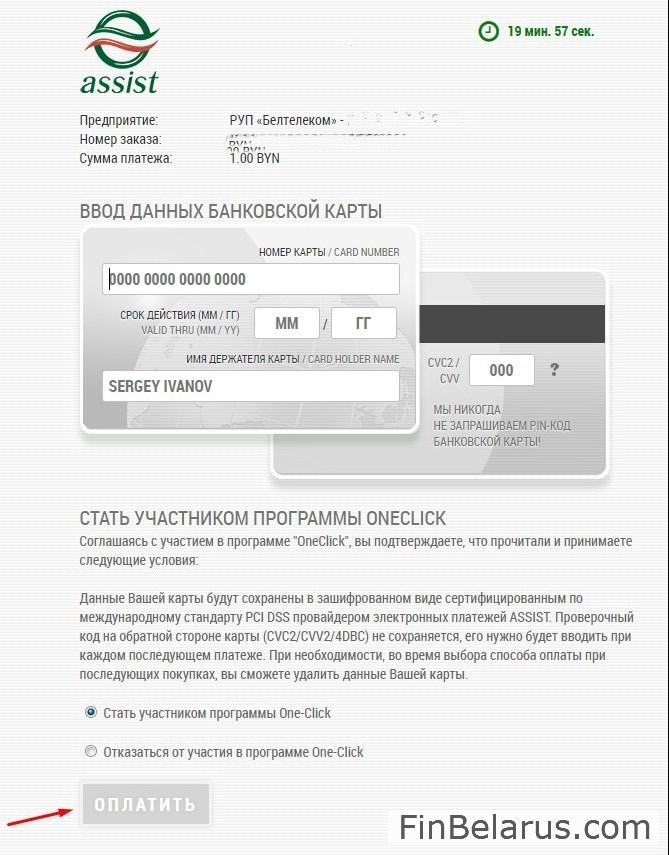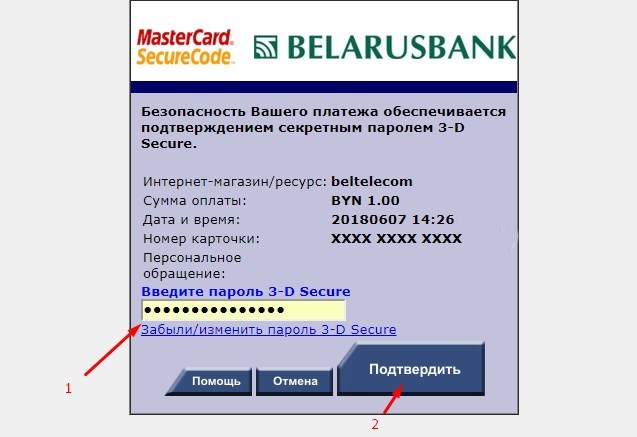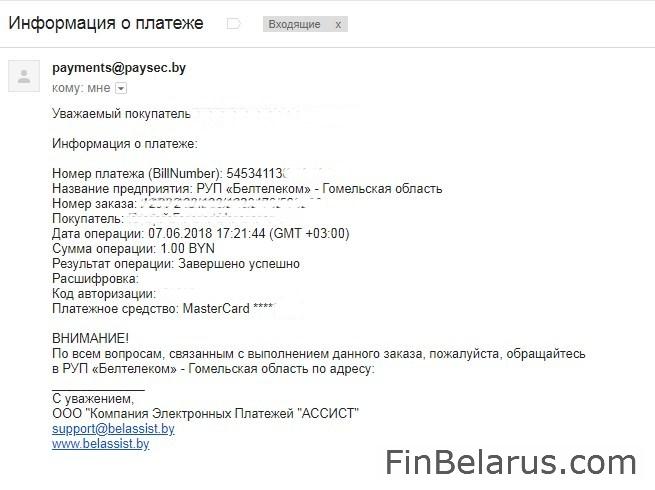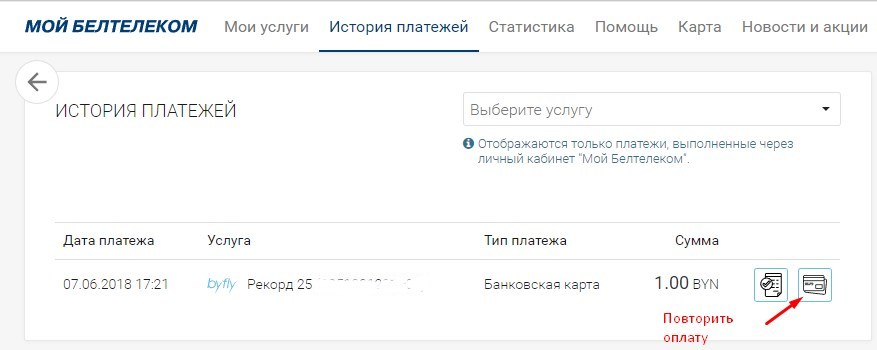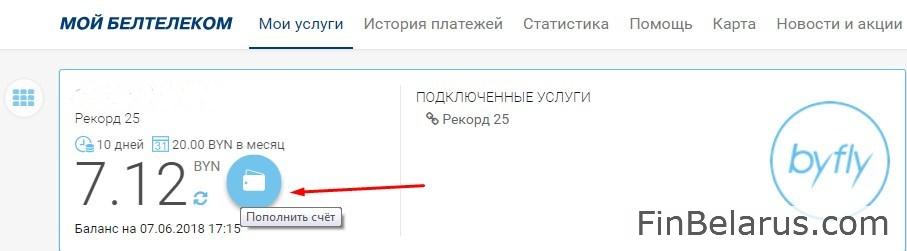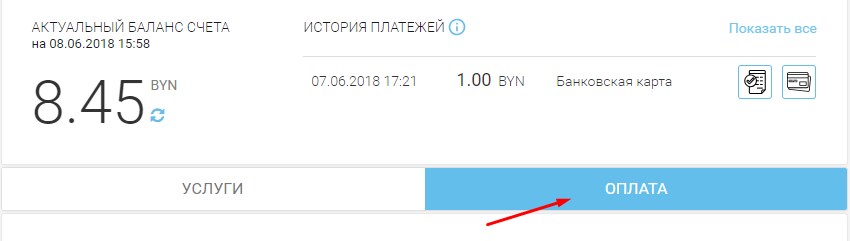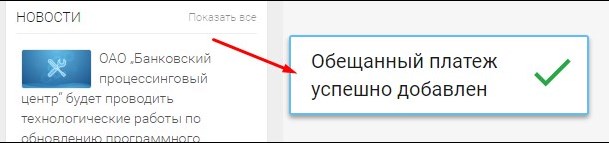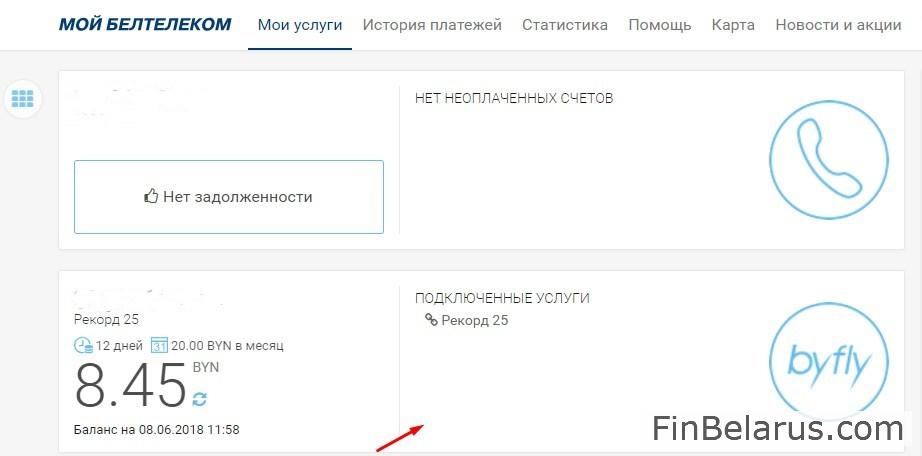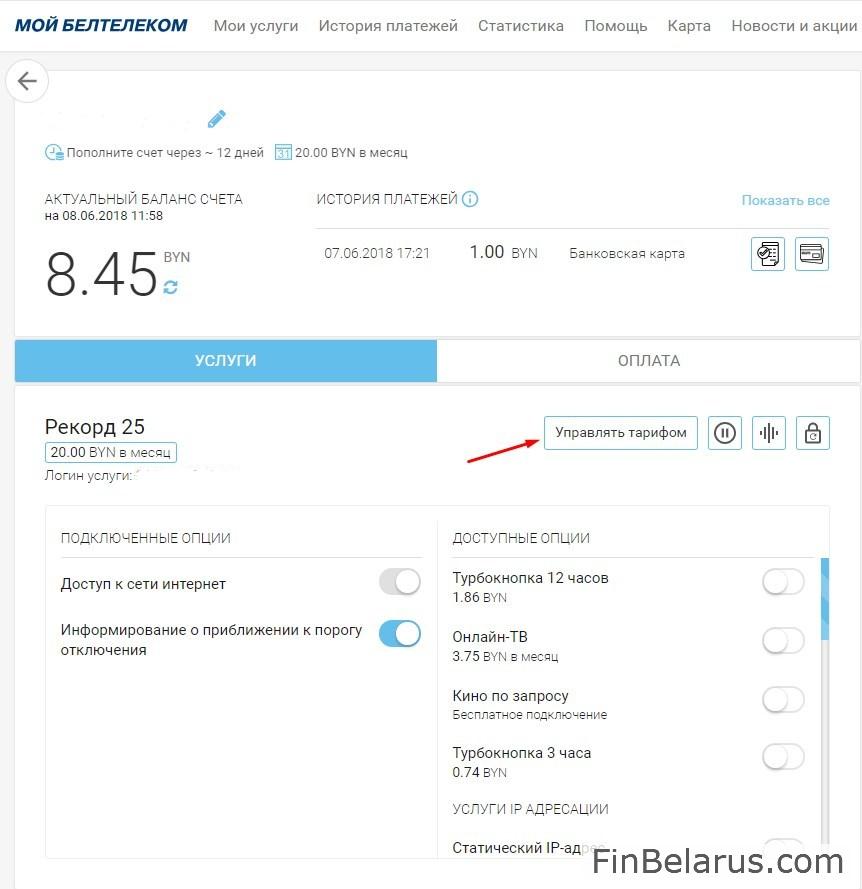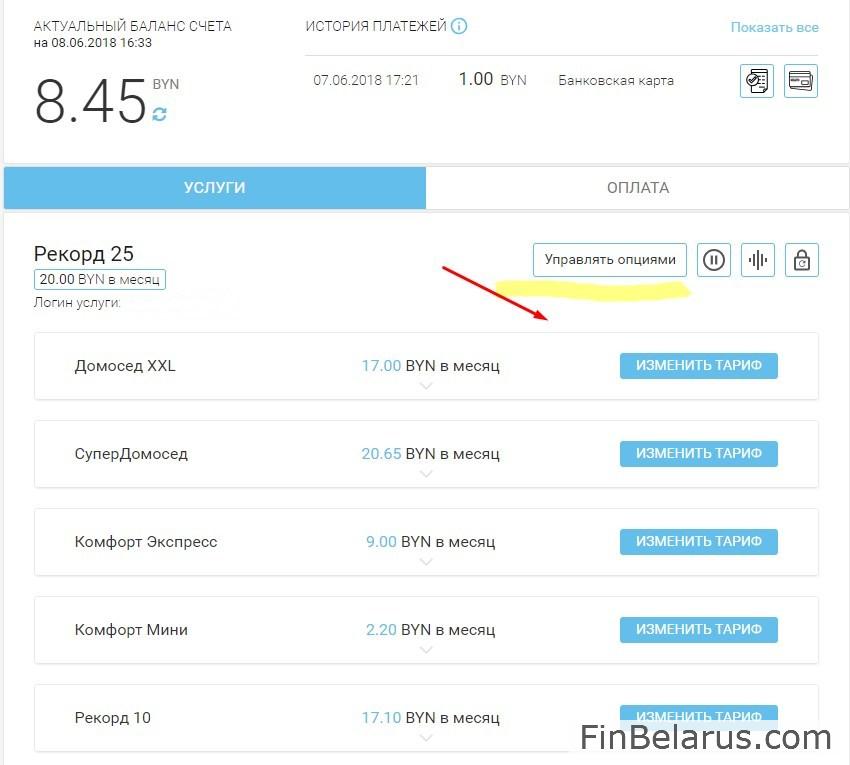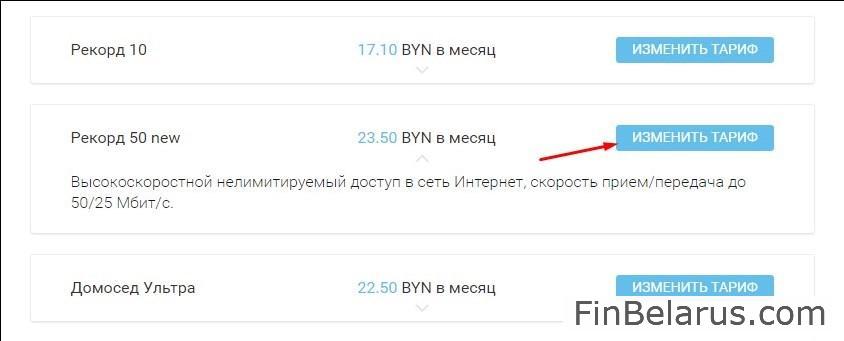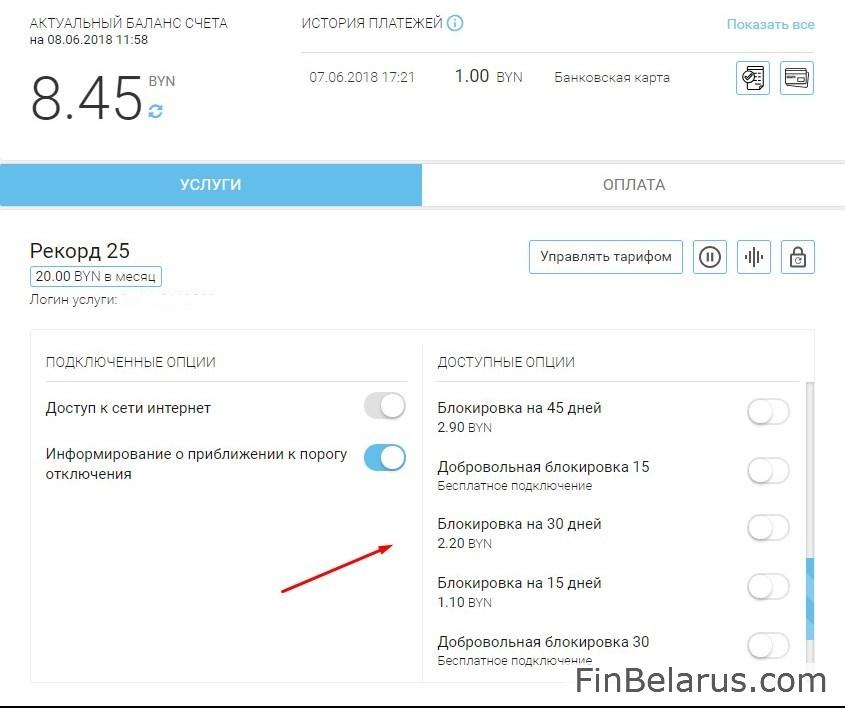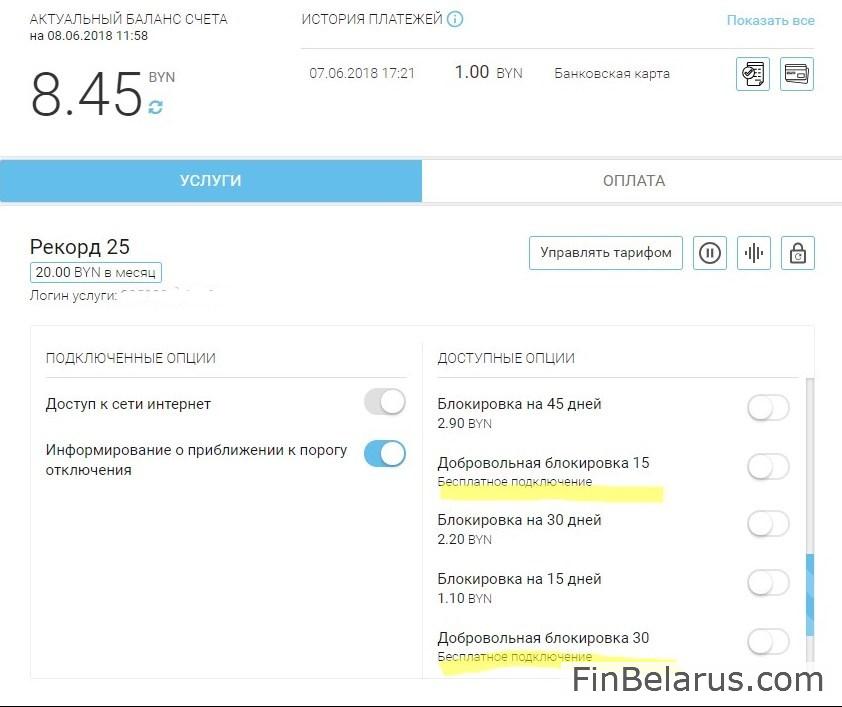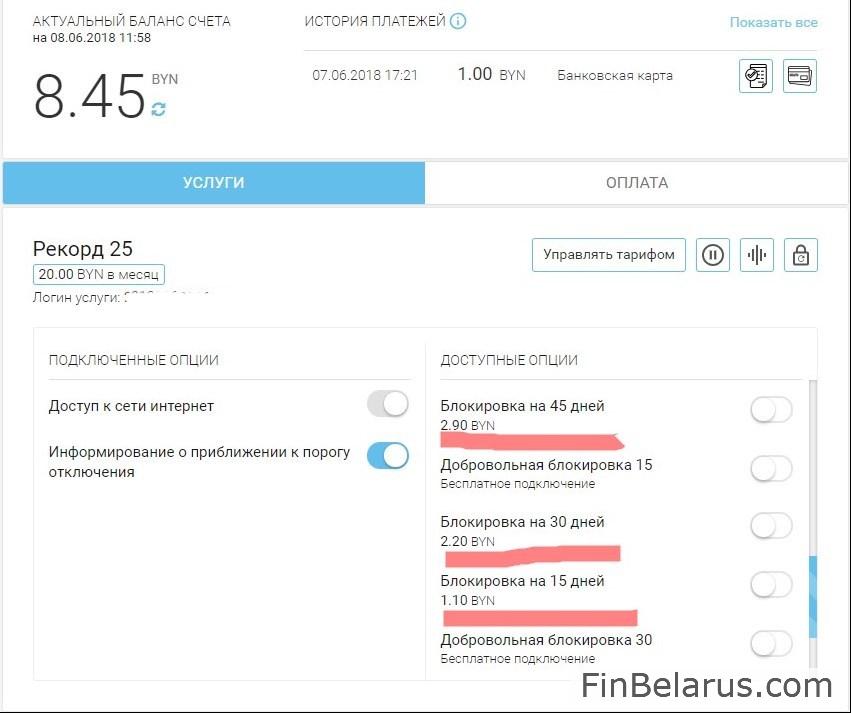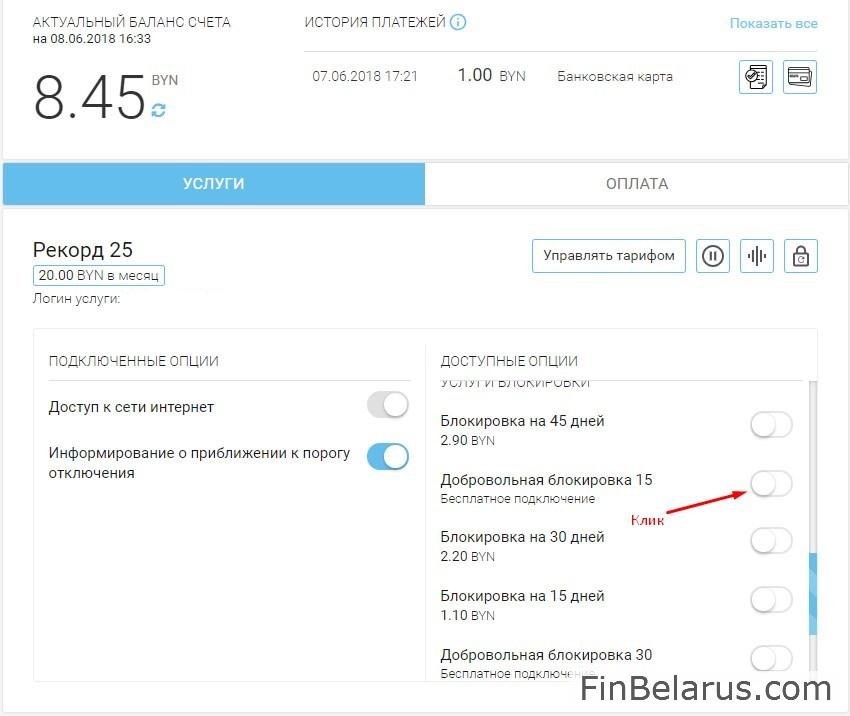Как войти в личный кабинет пользователя Байфлай и проверить баланс
Процесс регистрации личного кабинета «Белтелекома» отнимет у вас буквально пару минут. Для этого потребуется ввести:
- Номер мобильного телефона;
- Электронную почту;
- Логин и пароль.
И конечно, также нужно быть клиентом «Белтелекома». Но обо всем по порядку.
Вход в новый личный кабинет пользователя «Белтелеком» доступен по ссылке my.beltelecom.by.
1. Первое, что нужно сделать – ввести номер мобильного телефона, который вы хотите привязать к новому кабинету байфлай.
2. Сразу следом на телефон приходит 4-значный код. Введите его в пустое поле и нажмите кнопку «Подтвердить».
Обратите внимание, что код действителен только в течение 5 минут. Если же сообщение с ним вы так и не получили, то запросите код повторно.
3. Следующий шаг – заполнение полей с личными данными. Выберите имя для авторизации – это будет ваш логин. Также укажите электронную почту и подберите пароль для входа. Смело жмите «Подтвердить», если справились.
4. Проверьте вашу электронную почту – на нее придет письмо со ссылкой на подтверждение. Она будет активной только в течение часа – воспользуйтесь ею для того, чтобы успешно подтвердить ваш e-mail.
Если увидели на экране своего устройства сообщение, как на скриншоте ниже, то вы успешно справились с операцией.
Вход в личный кабинет Byfly Белтелеком
Чтобы войти в личный кабинет, который находится на сайте компании “Белтелеком”, необходимо перейти по ссылке входа https://my.beltelecom.by/login. Зашли? Теперь нужно указать логин и пароль, которые прописываются в бумажном договоре на оказание услуг Белтелекома. Его вы должны были заключить с компанией, чтобы получить в пользование оборудование и подключить нужные услуги:
- Интернета (Byfly);
- Телевидения (Zala);
- Пакет Ясна, включающего сразу ТВ, доступ к глобальной сети и телефонный номер в одном.
Вход в личный кабинет пользователя Белтелеком осуществляется сразу же, без регистрации. Возьмите в руки договор и посмотрите в самом верху номер, например, 1630006165002. Его нужно использовать в качестве логина, чтобы войти в личный кабинет byfly.by.
Пароль для входа также указан в договоре чуть ниже. Вы его без труда найдете. Ввели логин/пароль? Кликайте “Войти” — и вы окажетесь в личном кабинете Белтелекома. После входа нажмите на “Выбор приложения” и выберите лицевой счет.
Например, на скриншоте ниже видно, что подключены 2 пакета от Белтелеком — Зала и ByFly. По ним отображается баланс и действующий тарифный план. Жмите на нужный лицевой счет — и вы сможете просмотреть состояние счета, статистику, заказать новые услуги.
Старый личный кабинет byfly скоро перестанет функционировать, и вход будет невозможен. Вместо него рекомендуем перейти на новую версию «Мой Белтелеком», которая стала доступной в 2018 году. Она имеет более удобный и современный интерфейс. Еще одно достоинство — возможность управлять услугами byfly нескольких людей. Например, если у вас есть пожилые родители и вы оплачиваете им интернет, можно отслеживать свои и их платежи в едином личном кабинете.
Как восстановить доступ
При утере данных для входа в личный кабинет байфлай, существует два метода восстановления доступа:
- Обратиться в офис компании с паспортом и договором на оказание услуг. В офисе компании выдадут новые авторотационные данные.
- Воспользоваться функцией «восстановить пароль».
Для восстановления пароля надо:
- Перейти по ссылке: https://my.beltelecom.by/login;
- Ввести номер телефона, с помощью которого производилась регистрация;
- Нажать «забыли пароль»;
- Дважды вписать новый код и попробовать совершить вход заново.
Если войти и после этого не получилось, то надо позвонить по телефону технической поддержки компании – 123 и действовать согласно инструкциям, которые предоставит оператор.
Новый личный кабинет Белтелеком
Вход в личный кабинет ByFly через beltelecom.by:
- В правой части главной страницы Белтелеком кликаем на кнопку Кабинет пользователя. На открывшейся странице в форме выбираем переход к новой версии. Старая версия скоро перестанет функционировать.
- На вкладке Личный кабинет выбираем из перечня страну.
- В поле вбиваем номер телефона. Кликаем Войти.
- Вводим проверочный код из sms, сообщение приходит на указанный номер телефона.
- Кликаем Подтвердить.
- Заполняем форму с личными данными — ФИО, e-mail, пароль. Жмём Подтвердить.
- Вход в единый личный кабинет завершён.
- При отсутствии подключённых к кабинету услуг добавляем БайФлай, указывая логин и пароль из договора о подключении интернета от Белтелеком в соответствующие поля формы. Кликаем Добавить.
- Подключённая услуга появится отдельной карточкой на главной странице единого личного кабинета. Через эту карточку можно быстро переходить в аккаунт по управлению услугой интернета БайФлай.
- Помимо вкладки Личный кабинет, форма входа имеет ещё одну вкладку Узнать баланс. Она нужна для быстрой проверки баланса или входа в кабинет пользователя карты Wi-Fi.
Старая версия личного кабинета Исса.Белтелеком
Белтелеком обновил личный кабинет пользователя, но вход в старую версии пока работает. Чтобы войти на Исса.Белтелеком:
- Перейдите на https://beltelecom.by/issa.html;
- Кликните по кнопке Старая версия;
- Авторизуйтесь на странице https://issaold.beltelecom.by/main.html.
Мобильное приложение Белтелеком
Многие современные компании идут навстречу своим абонентам, улучшая сервис и делая его более доступным. Одним из таких способов является внедрение мобильных версий личного кабинета. Байфлай не стал исключением и поэтому предлагает клиентам быть всегда в курсе состояния своих счетов и легко управлять тарифами удаленно, в любой точке страны.
После скачивания приложения потребуется указать номер телефона клиента Байфлай. На него поступит код активации, который необходимо повторить в открывшемся окне.
Управление тарифами ByFly в приложении
В том случае, когда потребовалось сменить тарифный план, можно воспользоваться личным кабинетом, установленным на гаджете. В боковом меню перейдите в соответствующий раздел и в нем выберите интересующий Вас тариф.
Услуги в приложении Мой Белтелеком
Возможности личного кабинета на мобильном устройстве практически ничем не отличаются от того, что представлен на портале Байфлай. А интерфейс достаточно понятен и прост, чтобы в нем могли разобраться клиенты компании любого возраста. С помощью главного меню, которое отображается сбоку, можно переходить по основным разделам личного кабинета:
- Платежи. История пополнения счета, выбор способа оплаты, проведение денежных переводов в режиме онлайн.
- Подключить услугу. Добавить интересующий продукт от Байфлай.
- Новости. Отображается вся информация от провайдера, предназначенная для абонентов.
- Тарифы. Возможность ознакомиться с действующими продуктами Байфлай и при необходимости перейти на новый тариф.
- Отделения. Появится информация по офисам, с указанием их адреса и режима работы.
- Профиль. Хранятся все основные сведения по клиенту и заключенному с ним договору.
- Настройки. Можно задавать индивидуальные параметры отображения личного кабинета, а также изменять пароль для входа.
Интернет от Белтелеком
Компания предоставляет населению и юридическим лицам высокоскоростной интернет. Тарификация для частных лиц и организаций несколько отличается. Для удобного знакомства и оценки тарифов на пользование интернетом рекомендуется воспользоваться таблицами ниже.
Тарифы ByFly для физических лиц
Тарифы ByFly для физических лиц подразделяются в зависимости от используемой технологии, скорости обмена данными, размера абонентской платы, наличия лимитов и социальных льгот. Рассмотрим предлагаемые продукты более детально.
Тарифы «Домосед»
Тарифы «Домосед» предлагаются клиентам, использующим интернет-услуги через телефонную линию или модем. Ключевой особенностью этой линейки является отсутствие лимитов на исходящий и входящий трафик. Независимо от объёма информации, абонплата будет фиксированной. Стоимость серии «Домосед» варьируется от 15,5 до 32 рублей в месяц.
Она зависит от скорости получения данных и наличия дополнительных опций. Скорость отправки информационных пакетов одинакова для всех продуктов и составляет 512 кбит/сек. Что касается дополнительных функций, то к ним относятся подписка на антивирусное ПО и родительский контроль. Получить детальную информацию о доступных тарифах можно в личном кабинете, а также на веб-ресурсе компании.
Тарифы «Рекорд» от БайФлай
Тарифы «Рекорд» от БайФлай подразумевают работу телекоммуникаций с использованием технологии xPon. Абонентам, линии связи которых выполнены из оптоволоконного кабеля, предлагаются 4 плана стоимостью от 15,5 до 22,5 руб. в месяц.
Возможности оптоволокна позволяют гарантировать высокую скорость передачи. В предлагаемых продуктах она варьируется от 10 до 100 мегабит в секунду. Ознакомиться с действующим тарифным планом и изучить другие предложения возможно в личном кабинете. Перед переключением на другой пакет, убедитесь в наличии достаточной суммы на счёте или произведите пополнение.
Тарифы «Комфорт мини» и «Комфорт экспресс» от byfly.by
Тарифы «Комфорт мини» и «Комфорт экспресс» от byfly.by подходят людям, пользующимся интернетом в малых объёмах. В частности, речь идёт о деловой переписке, чтении новостей или работе мессенджеров. «Комфорт мини» стоит 2,2 рубля в месяц и не имеет предоплаченного трафика. За каждый потраченный мегабайт придётся заплатить 3 копейки.
Что касается продукта «Комфорт Экспресс», то его стоимость составляет 9 руб. в месяц, однако за эту сумму Вы получаете 10 Гб трафика. При превышении предоплаченного лимита стоимость каждого мегабайта составит 1-3 копейки, в зависимости от объёма израсходованного трафика. Более подробные сведения представлены в личном кабинете, а также на веб-портале компании во вкладке «Клиентам».
Социальный анлим от Белтелеком для людей с ограниченными возможностями
Социальный анлим от Белтелеком для людей с ограниченными возможностями доступен только определённым категориям лиц. В частности, подключить указанный тарифный план могут инвалиды I и II гр., родители, воспитывающие детей-инвалидов, ветераны ВОВ, инвалиды всех групп при наличии проблем с ОДА. «Социальный анлим» позволяет круглосуточно пользоваться интернетом, не заботясь о расходуемом трафике.
Стоимость указанного тарифного плана составляет 7,4-12,5 руб. ежемесячно, в зависимости от скорости информационного обмена. Планируя подключить социальный пакет, важно учесть, что для получения услуги придётся подтвердить право на получение льгот, предъявив соответствующие документы.
Тарификация юридических лиц
| Бизнес-комплект 200 | 130 |
| Бизнес-комплект 80 | 64 |
| Бизнес-комплект 60 | 51.20 |
| Бизнес-комплект 20 | 26.40 |
| Домосед Премиум | 25.60 |
| Домосед Ультра | 18.00 |
| Супер Домосед | 16.52 |
| Домосед XXL | 13.60 |
| Домосед Семейный | 13.60 |
| Домосед Старт | 12.40 |
| Социальный анлим 10 | 10.00 |
| Социальный анлим 3 | 5.92 |
| Комфорт Экспресс | 7.20 |
| Свободный Wi-Fi | 4.48 |
| Мой Wi-Fi 1.5 | 2.72 |
| Мой Wi-Fi 3 | 3.24 |
| Мой Wi-Fi 6 | 4.08 |
| Мобил Maxi | 10.41 |
| Мобил Midi | 7.58 |
| Мобил Mini | 5.82 |
| Клуб 14 | 26.40 |
| Клуб 12 | 14.00 |
| Школьный Макси | 12.00 |
| Школьный Стандарт | 8.40 |
| Wi-Fi Базовый | 38.00 |
| Wi-Fi Базовый + | 34.20 |
Тарифы на телефонную связь
Воспользоваться услугами телефонной связи, предоставляемых провайдером Белтелеком можно, подключив один из следующих пакетов услуг:
- Все тарифные планы линейки «ЯСНА». Стоимость использования тарифного плана составляет – от 29,9 до 65 белорусских рублей в месяц. Стоимость подключения равна стоимости абонентской платы за один месяц. Данный тариф предоставляет возможность совершать неограниченное количество звонков по сети Белтелеком.
- Все тарифные планы линейки «Семейный». Размер абонентской платы составляет – от 22 до 28 белорусских рублей в месяц. Стоимость подключения равна размеру абонентской платы за один месяц. При подключении любого тарифа из линейки «Семейный», клиент получает возможность совершать неограниченное количество звонков по сети Белтелеком.
Модем Белтелеком позволяет пользоваться интернетом в любом месте.
Как подключить интернет ByFly от Белтелеком
Процедура подключения интернета ByFly от Белтелеком состоит из нескольких этапов:
- Заполнение и отправка заявки на подключение.
- Оформление договора, если есть техническая возможность подключения абонента к интернету.
- Оплата подключения.
- Получение уникальных реквизитов (логин и пароль) для настройки оборудования.
- Бесплатная установка и настройка оборудования специалистом оператора. Процедура включает следующие работы — проверка схемы подключения оборудования, проверка настроек интернет оборудования и телевизионной приставки (при пакетном подключении), настройка программного обеспечения (PPPoE-соединение, сетевые подключения, Wi-Fi, Интернет-браузер, брандмауэр и т. д.).
- Проверка функционирования сети.
Заявку на подключение интернета от Белтелеком клиент может подать в режиме онлайн через ресурсы оператора:
- beltelecom.by;
- byfly.by.
Инструкция по подаче заявки через beltelecom.by:
- в правой части блока меню на главной странице кликаем по кнопке Подключить;
- в открывшейся форме заполняем поля заявки — указываем место установки оборудования, из перечня услуг выбираем — Интернет или Wi-Fi, вводим персональные и контактные данные для заполнения договора;
- жмём Отправить.
На главной странице ByFly есть несколько путей подачи заявки:
- блок Легко подключиться со ссылкой на страницу beltelecom.by и кнопкой Подключить в правой части страницы;
- ссылка Приём заявки в блоке Легко подключиться справа по центру страницы — по ссылке происходит переадресация на форму заполнения заявки beltelecom.by.
Настройка Wi-Fi на ByFly на компьютере, планшете и смартфоне
После того как все компьютеры настроены и подключены остается настроить Wi-Fi, с помощью которого вы сможете передвигаться по дому с ноутбуком либо качать файлы из интернета на смартфон. Независимо от модели маршрутизатора, выданного в Белтелекоме, мы публикуем универсальную инструкцию для подключения беспроводного соединения на Байфлай:
- Повторяем пункты 1-2 из предыдущей настройки, однако вместо «Локальной сети» кликаем правой кнопкой мыши на «Беспроводное сетевое соединение» и открываем «Свойства».
- Повторяем действия 3-8, идентичные настройке сетевой карты. При этом в полях ввода DNC-серверов для Минска прописываем следующие данные: а) Предпочитаемый: 82.209.240.241 б) Альтернативный: 82.209.243.241
- Далее в «Беспроводном сетевом соединении» правой кнопкой мыши выбираем пункт меню «Подключение/Отключение».
- В окне необходимо найти и выбрать название вашего модема и нажать на кнопку «Подключить».
- Теперь остается ввести «Ключ безопасности» и нажать «Ок». Обратите внимание! Заводское название модема и пароль обычно прописаны на боковой стороне маршрутизатора на специальной голограмме. Эти данные будут отображаться в компьютере по умолчанию.После выполнения всех пунктов сетевой кабель от вашего ПК можно отключить.
Проверка баланса Byfly
Чтобы узнать остаток средств на своем лицевом счете в Байфлай – зайдите в личный кабинет. Это можно сделать:
- На главной странице сайта по адресу byfly.by. В левом верхнем углу есть специальная форма «Кабинет пользователя».
С левой стороны вы увидите, какую информацию можно узнать. Доступны вкладки:
- Почта абонента;
- Состояние счета;
- Тарифы и услуги;
- Зачисленные платежи и корректировки;
- Статистика по трафику
- Заявки и результаты операций
Поставьте галочку на вкладке «Состояние счета». В открывшемся окне вы увидите свой «Актуальный баланс».
Если вы воспользовались услугой «Обещанный платеж», система учтет эти деньги в общем балансе.
Смена тарифного плана
Чтобы сменить текущий тарифный план надо ознакомится с перечнем доступных вариантов тарифов. Кроме того, счет аккаунта должен быть пополнен на сумму, необходимую для смены тарифа. Чтобы понимать варианты перехода, нужно узнать название текущего тарифа, которое указанно в таблице на странице «Состояние счета».
Для выбора нового тарифного плата перейдите во вкладку «Тарифы и услуги». Информация на этой странице предоставить все необходимые данные для приема решения по выбору нового тарифа. В нижней части экрана можно найти доступные варианты тарифных планов, а также даты с которых будет стартовать новая тарификация по аккаунту. Доступность новых тарифных планов зависит напрямую от используемой технологии доступа.
В таблице доступных тарифов указано наименование вариантов, стоимость их месячной абонплаты и условия предоставления тарифа. Переход на новый тарифный план, зачастую, является бесплатным. Выберите подходящий тариф и подтвердите свой выбор соответствующей кнопкой.
Чтобы проверить успешность подключения нового тарифа, нужно перейти в, ранее упомянутую вкладку «Состояние счета», и посмотреть название текущего тарифного плана. Название текущего плана должно поменяться на новый выбранный тариф.
Как оплатить за интернет
Если денег на счету достаточно, и интернет-провайдер не применил принудительную блокировку, можно сделать оплату прямо из личного кабинета или на странице https://pay102.paysec.by/pay/beltelecom.cfm. Если баланс ушел в минус, нужно ввести обещанный платеж. О нем поговорим ниже. Чтобы оплатить интернет через аккаунт «Мой Белтелеком», войдите, кликните на кошелек. Доступны 3 способа пополнения баланса:
- Карта экспресс-оплаты byfly;
- Банковская карта;
- Обещанный платеж.
Оплата картами Visa/MC/Maestro/Белкард посредством Assist
Оплатить byfly через интернет просто банковской картой: Visa, MasterCard или Маэстро (подойдут карточки банков любой страны), Белкард. Введите сумму платежа и нажмите “Оплатить”.
Дальше процедура пополнения баланса на байфлай будет проходить на стороне сервиса Assist. Это безопасно. Для начала укажите свой емэйл, на который отправится информация об оплате.
- Введите данные карты: номер цифрами, срок действия, ФИ владельца, трехзначный код на оборотной стороне.
- Отметьте, хотите ли стать участником программы Oneclick.
Данные карты сохраняются и передаются в Assist в зашифрованном от злоумышленников виде. Если будете повторно оплачивать интернет byfly от Белтелеком, введенная информация подставится автоматически.
Кликните “Оплатить” и проходите процедуру. Понадобится ввести код, который придет СМС-сообщением.
Пополнение баланса картой экспресс-оплаты
Карты экспресс-оплаты Байфлай стоят 2, 3 рубля 50 копеек или 10 рублей. С их помощью можно оплачивать byfly, zala и другие пакеты через личный кабинет пользователя Белтелеком. Купить карту возможно в:
- Любом отделении Белтелекома, РУП Белпочта;
- Сети магазинов Mart Inn.
В «Мартине» выдают виртуальную карту с кодом. Если вы покупаете реальную карточку, сотрите защитный слой и увидите 16-значный код. Введите его в личном кабинете byfly. Первые 8 цифр добавьте в поле PIN1, вторые — в поле PIN2. Кликните «Оплатить» для активации.
Прочие варианты оплаты
- Портал webmoney.by с помощью платежной системы Вебмани;
- Салоны “Связного”;
- Платежные терминалы Qiwi наличными;
- Картой в сервисе e-pay.by
- Отделения «Белпочты», «Белтелекома».
Как взять обещанный платёж
В случаях, когда на балансе закончились средства, а пополнить счёт нет возможности, абонентам доступна услуга обещанного платежа.
Порядок действий с подключением обещанного платежа ByFly:
- На главной странице учётной записи в разделе Мои услуги выбираем услугу, счёт по которой нужно пополнить;
- В разделе Оплата выбираем блок Обещанный платёж;
- В поле указываем требуемую сумму и кликаем Оплатить;
- Через 5 минут деньги поступят на счёт.
Обещанный платёж действует в течение 3 суток. За этот период нужно пополнить счёт из собственных средств. Через 3 дня предоставленная сумма по услуге будет списана. Взять обещанный платёж можно, только если погашен предыдущий.
Как пополнить баланс из личного кабинета
В новом личном кабинете пользователя «Белтелеком» успешно реализовал прямое пополнение баланса.
1. Кликните на эту иконку.
2. Выберите опцию «Банковская карта». Как видим, использовать можно карточки всех платежных систем. Введите нужную сумму и кликните на «Оплатить».
3. Вас перекинет на страницу оплаты. Здесь все стандартно: введите 16-значный номер карты, срок ее действия, защитный код, размещенный на оборотной стороне пластика. Нажмите на «Оплатить», как только введете всю необходимую информацию.
4. Следующий шаг – введение пароля 3-D Secure. Он используется для обеспечения безопасности любых покупок в интернете и актуален, если вы используете карточку платежной системы Mastercard.
Подключается он отдельно – в настройках того банковского инструмента, который вы используете для удаленного доступа к своему карт-счету.
5. После того, как вы ввели этот пароль, система проинформирует вас об успешном завершении операции. А на электронную почту придет вот такое письменное подтверждение.
Историю внесенных платежей можно посмотреть в отдельной вкладке на главной странице. Здесь же можно посмотреть чек по каждой операции, а также повторить произведенную оплату при необходимости.
Как проверить статус платежей
С помощью личного кабинета пользователи могут узнать информацию о зачисленных платежах. Для этого зайдите в раздел «Платежи» и на странице откроется информация о зачислениях. На той же странице будет возможность зарегистрировать обещанный платёж и активировать карту экспресс оплаты.
Техническая поддержка пользователей «Белтелеком»
В случае возникновения вопросов по регистрации личного кабинета или работе с сервисом все клиенты имеют доступ к технической поддержке «Белтелеком». Вас выслушают компетентные специалисты, прошедшие специальные подготовительные курсы. Перед тем, как позвонить в техническую поддержку, внятно сформулируйте вопрос или суть проблемы. В таком случае вы быстрее получите нужный ответ или помощь.
Сейчас для всех жителей страны действует единый номер телефона — 123. Дозвониться можно как с мобильного, так и стационарного телефонов. Поддержка принимает звонки 24 часа в сутки, 7 дней в неделю.
Какой телефон горячей линии
Техподдержка доступна для широкой аудитории клиентов в электронном формате и по горячей линии. При возникновении трудностей, вопросов, абоненты и другие лица могут набрать действующий номер телефона и поговорить с оператором call-центра.
Телефон горячей линии для подключенных пользователей и других граждан, единый — 123. По этому номеру дозвониться можно бесплатно с любого телефонного устройства. Звонки принимаются на всей территории страны.
Кроме указанного номера, в региональных представительствах действуют и свои местные телефоны. Поэтому используйте все каналы для разрешения ваших трудностей или проблем при подключении к услугам.
Пошаговый гид по новому личному кабинету пользователя «Белтелеком» (Байфлай, Зала)
С 17 июля 2019 старый кабинет «Белтелеком» прекратил свою работу. Рассказываем, как зарегистрироваться и пользоваться новым кабинетом, используя все возможности по-максимуму. С функциональной точки зрения он сохранил все возможности старой версии, но при этом стал куда более удобным и интуитивно понятным для использования.
Регистрация
Процесс регистрации отнимет у вас буквально пару минут.
Для этого потребуется:
- номер мобильного телефона;
- электронная почта;
- логин и пароль.
И конечно, также нужно быть клиентом «Белтелекома». Но обо всем по порядку.
Вход в новый кабинет пользователя «Белтелеком» доступен по ссылке my.beltelecom.by
1. Первое, что нужно сделать – ввести номер мобильного телефона, который вы хотите привязать к новому кабинету байфлай.
2. Сразу следом на телефон приходит 4-значный код. Введите его в пустое поле и нажмите кнопку «Подтвердить».
Обратите внимание, что код действителен только в течение 5 минут. Если же сообщение с ним вы так и не получили, то запросите код повторно.
3. Следующий шаг – заполнение полей с личными данными. Выберите имя для авторизации – это будет ваш логин. Также укажите электронную почту и подберите пароль для входа. Смело жмите «Подтвердить», если справились.
4. Проверьте вашу электронную почту – на нее придет письмо со ссылкой на подтверждение. Она будет активной только в течение часа – воспользуйтесь ею для того, чтобы успешно подтвердить ваш e-mail.
Если увидели на экране своего устройства сообщение, как на скриншоте ниже, то вы успешно справились с операцией.
Без регистрации — только проверка баланса
Не имея на руках мобильного телефона, зарегистрироваться в кабинете не получится. Нужен действующий мобильный, оператора в Беларуси, России или любой другой стране.
Единственная возможность, доступная без регистрации — проверка баланса услуги. Для этого надо:
- на главной странице смените вкладку с «Личный кабинет» на «Узнать баланс»
- введите логин и пароль услуги (указан в договоре)
- нажмите «Проверить»
Вход в личный кабинет
Для того, чтобы войти в новый кабинет пользователя «Белтелеком», нужно ввести номер уже привязанного к нему телефона.
Кстати, пока не забыл. В Беларуси очень мало сайтов и телеграм-каналов, посвященных Финансам. Наш канал @FinBel в числе.
Мы публикуем интересные материалы про все, что связано с деньгами в Беларуси: инвестиции, недвижимость, бизнес, ИП, налоги и немного бухгалтерии, финансовые лайфхаки. Все статьи основаны на личном опыте авторов.
Подписывайтесь, чтобы потом не искать — @FinBel
И придуманный пароль.
Если вы забыли пароль, то ничего страшного. Нажмите нужную кнопку на панели входа – и на телефон придет код для его изменения.
Сразу после его введения система предложит вам придумать новый пароль. Сделайте это и смело жмите кнопку «Подтвердить» для успешной авторизации.
Узнать баланс, ввести обещанный, изменить тариф
Новый формат личного кабинета «Белтелеком» обладает внятной и интуитивно понятной структурой. Расширенная функциональность ничуть не повредила удобной навигации по всем размещенным блокам.
На главной странице по умолчанию раскрывается раздел «Мои услуги», передающий информацию о всех активных сервисах.
Также по клику доступны и другие разделы.
- «История платежей» — сведения обо всех проведенных платежах.
- «Статистика» — подробная детализация по входящему и исходящему трафику.
- «Помощь» — техническая поддержка в режиме онлайн. Просто выберите нужный сервис и создайте новое обращение, как указано на скриншоте ниже.
- «Карта» — справочный раздел с указанием всех сервисных центров и зон wi-fi «Белтелеком», размещенных на территории Республики Беларусь.
- «Новости и акции» — подробная информация обо всех проводимых технических работах, анонсы новых тарифных планов, выгодные акционные предложения.
- «Тарифы» — сведения о стоимости всех тарифных планов, возможность подключения, получение информации о скорости и условиях – по клику на соответствующую вкладку «Подробнее».
Также на главной размещен и доступ к настройкам персонального кабинета пользователя «Белтелекома».
В любой момент вы можете внести все необходимые изменения. Например, изменить адрес электронной почты, привязанной к кабинету пользователя.
Либо проследить собственную историю активности, чтобы пресечь несанкционированный доступ к подключенным услугам.
Как добавить услугу?
Новый кабинет byfly позволяет вам оперативно получать информацию обо всех подключенных услугах «Белтелекома». Однако для этого их нужно сперва добавить на свою пользовательскую панель.
Сделать это можно двумя способами:
- по логину и паролю, указанным в договоре на подключение;
- по номеру стационарного телефона, который также указан в договоре.
Если вы выбираете первый вариант, то возьмите в руки бланк-заказ к договору на подключение и отыщите на нем нужный номер контракта.
Паролем по умолчанию является ваш стационарный номер телефона.
Введите эти данные в нужные поля, как на скриншоте ниже, и нажмите на кнопку «Добавить».
Если сделали все верно, то активная услуга отобразится у вас на панели.
Хотите добавить услуги по номеру телефона? Без проблем: жмите соответствующую кнопку на панели.
Укажите область, в которой вы проживаете, номер стационарного телефона и фамилию, на которую он зарегистрирован.
После того, как вы подтвердите действие, на указанный номер последует звонок автоинформатора. Он сообщит вам нужный код для добавления всех привязанных к конкретному телефонному номеру услуг.
Следом на панели отобразится сумма задолженности за услуги телефонии. Однако если вы благополучно оплатили счет за предыдущий месяц, а новый еще не сформировался, она будет нулевой.
Как заказать новую услугу?
Если же вы хотите заказать новую услугу, то обратитесь к следующей форме.
Возможность ее реализации можно проверить сразу же, последовательно вводя всю адресную информацию в нужные поля.
Можно указать даже свой дом.
Если реализация данного сервиса невозможна, то вы увидите примерно такое сообщение.
- «Интернет»;
- «Телевидение»;
- «Телефония»;
- «Пакет услуг»;
- «Умный дом».
Пример. Вы хотите подключить интерактивное телевидение «Zala: все включено HD».
1. Заполните все личные данные: телефон, имя и электронная почта прописываются автоматически, а адрес добавьте сами, используя системную опцию.
Можно сразу заполнить паспортные данные. Кликните на этот пункт.
2. Заполните все поля и после этого отправляйте заявку на рассмотрение.
Таким образом можно добавить абсолютно любую доступную в системе услугу, однако появится она на вашей пользовательской панели только после активации.
Как узнать баланс?
Актуальная информация о состоянии счета по всем подключенным сервисам отображается сразу же при входе в личный кабинет пользователя «Белтелекома».
Независимо от того, хотите ли вы проверить баланс интернета или узнать остаток средств на Zala, нужная информация находится на центральной панели.
Нажмите значок обновления баланса для того, чтобы получить последнюю информацию об остатке средств.
А вот здесь отображается примерное время следующего пополнения баланса. Очень удобно, если нужно рассчитать все свои финансы на несколько недель вперед.
Пополняем баланс из кабинета
В новом личном кабинете пользователя «Белтелеком» успешно реализовал прямое пополнение баланса.
1. Кликните на эту иконку.
2. Выберите опцию «Банковская карта». Как видим, использовать можно карточки всех платежных систем. Введите нужную сумму и кликните на «Оплатить».
3. Вас перекинет на страницу оплаты. Здесь все стандартно: введите 16-значный номер карты, срок ее действия, защитный код, размещенный на оборотной стороне пластика. Нажмите на «Оплатить», как только введете всю необходимую информацию.
4. Следующий шаг – введение пароля 3-D Secure. Он используется для обеспечения безопасности любых покупок в интернете и актуален, если вы используете карточку платежной системы Mastercard.
Подключается он отдельно – в настройках того банковского инструмента, который вы используете для удаленного доступа к своему карт-счету.
5. После того, как вы ввели этот пароль, система проинформирует вас об успешном завершении операции. А на электронную почту придет вот такое письменное подтверждение.
Историю внесенных платежей можно посмотреть в отдельной вкладке на главной странице. Здесь же можно посмотреть чек по каждой операции, а также повторить произведенную оплату при необходимости.
Как ввести обещанный платеж?
1. Кликните на иконку «Пополнить счет» — она появляется в тот момент, когда наводите курсор мышки на ваш баланс. Либо просто нажмите «Оплата», если находитесь непосредственно в самом разделе услуги.
2. Среди появившихся опций выберите «Обещанный платеж».
3. Введите в свободное поле ту сумму, которая вам нужна, и нажмите «Оплатить». Обратите внимание, что вы можете ввести обещанный платеж максимум на 10 рублей и должны будете оплатить его в течение 3 дней.
Если операция прошла успешно, то в правом нижнем углу экрана увидите вот такое подтверждение.
Баланс обновляется в течение 10-15 минут.
Как сменить тарифный план?
1. Если вы хотите перейти на новый тариф, то кликните по подключенной услуге и нажмите на «Управлять тарифом» — кнопка сменится на «Управлять опциями», а внизу раскроются все возможные тарифы.
2. Выберите интересующий вас тарифный план – например, «Рекорд 50 new» — и кликните на «Изменить тариф».
Обновленная информация вскоре отобразится на главной странице вашего кабинета.
Как ставить блокировку?
Иногда, особенно в пору летних отпусков и естественного желания выбраться на отдых, возникает необходимость заморозить услугу на определенный срок. Согласитесь, что платить за то, чем не будешь пользоваться, не очень хочется. В таком случае оптимальный вариант – добровольная блокировка.
В новом кабинете пользователя «Белтелеком» она также предусмотрена. Для того, чтобы к ней обратиться, кликните на вашу услугу и выберите соответствующую опцию среди предложенных ниже.
Как видите, вам доступна добровольная бесплатная блокировка на 15 или 30 дней.
И на платной основе – на 15, 30 и 45 дней.
Напомним, что воспользоваться бесплатной блокировкой услуги можно на период не более чем 45 дней в календарный год. При этом у вас должен быть положительный баланс на счету.
Поэтому, если вы часто путешествуете, без подключения платной блокировки не обойтись. Впрочем, она позволит вам неплохо сэкономить. Тем более, что суммарно вы можете воспользоваться платной блокировкой на период до 45 дней в течение календарного года.
Подключение любого вида блокировки в личном кабинете пользователя байфлай осуществляется следующим образом.
Отметим при этом, что телефонная связь остается активной.
Новый личный кабинет пользователя «Белтелеком» полностью заменил привычный старый формат. Тем более, что сейчас активно обрабатываются все клиентские пожелания и устраняются различные недочеты. Такая разумная позиция провайдера позволяет каждому клиенту, использующему byfly или zala, надеяться на получение действительно удобного сервиса, с помощью которого можно быстро и просто решать все необходимые задачи и получать настоящее удовольствие от потребляемой услуги.
Обнаружили ошибку или устаревшую информацию? Пожалуйста, напишите на почту finbelarus@yandex.by или в комментарии.
Чтобы подключить стационарный телефон, надо уже иметь мобильный телефон с интернетом и электронной почтой … » Такая разумная позиция» требует пристального внимания психиатров.
В этой статье я рассказал, как пользоваться новым кабинетом Белтелекома, а не как подключить стационарный телефон. А в нем уже управлять услугой по стационарному телефону — тут да, нужен мобильник и интернет.
Как проверить баланс и пользоваться личным кабинетом по действующему договору не имея мобильного телефона?
Не имея мобильного телефона, зарегистрироваться в кабинете нету возможности. Нужен мобильный, необязательно оператора в РБ, можно и другой страны. А проверить баланс без телефона можно: на главной странице смените вкладку с «Личный кабинет» на «Узнать баланс», введите логин и пароль услуги (указан в договоре). Добавил в статью скриншот, как это сделать.
невозможно войти новый личный кабинет в телевизоре lg смарт тв
Пароль для входа работает некорректно. воспринимаются только цифровые символы?
На каком этапе пароль не работает, при первом входе? Пароль поддерживает и латинские буквы, и символы (например *^&), только что проверил. Скорее всего, вы забыли пароль, нажмите, там есть такая ссылка.
Пароль я не забыл, я регистрировался впервые. Если всё работает – ОК. Попробую ещё раз. Спасибо.
Можно ли сделать обещанный платёж, если баланс стал отрицательным? К вашему новому сайту есть доступ через стационарный модем в этом случае? Старый умел такое, т. е. никуда нельзя было выйти только в личный кабинет и там обещаем платежом можно было разблокировать доступ на три дня! Что с этим теперь?
Вася, я в такой ситуации вводил обещанный с мобильного телефона. Доступа к кабинету при отрицательном балансе нету, и это конечно, недочет. Обратитесь в Белтелеком с предложением.
А как в новом личном кабинете узнать остаток на телефоне домашнем ( как было в старой версии?
Да, конечно, надо только добавить соответствующую услугу по домашнему телефону. В статье писал, как это сделать.
Здравствуйте. Не получается подключиться по номеру стационарного телефона. Ввожу 11 цифр, как и требует форма регистрации (80232хххххх) и все равно горит красным строчка с требованием. Что я не так делаю?
Вы имеете в виду войти в личный кабинет? Вход осуществляется через мобильный номер. Выберите любой ваш номер мобильного и вводите его в пустое поле. Сразу после на него придет код, который и нужно будет ввести после для успешной авторизации.
Кагого дьявола каждый раз нужно вводить код, который отправляют на телефон. Или это ошибка только у меня
Это элементарная мера защиты — для исключения доступа к аккаунту третьих лиц.
Не могу зарегистрироваться.Ввожу мобильный не приходит код, повторное нажатие также не дает результата.
Звоните 123. Я сейчас попробовал, за 5 минут код так и не пришел. Возможно, временные неполадки у них, попробуйте завтра.
Ув.admin! А вообще-то на 123 что-нибудь знают или просто сидят девушки,чтобы ответить на звонок и сказать «действуйте по инструкции». Первый раз обратилась на 123, когда предложили новую версию личного кабинета. У меня не получалось. Девушка ответила,что там все понятно и действуйте согласно инструкции. Пришлось остаться в старом кабинете до лучших времен. Теперь новый кабинет. Другая проблема возникла. Закончился годовой срок лицензии на антивирус ESET Internet Security. Решила воспользоваться услугой антивирусной защиты ,предлагаемой Белтелеком, и подключить через личный кабинет Kaspersky Internet Security. Но не тут то было. Действовала по инструкции.Заказала услугу,скачала антивирус. В личном кабинете появился ключ активации.Но компьютер написал,что «на Вашем компьютере это приложение не работает». Предложил попробовать через Microsoft Story. Не знаю .что это. И побоялась залезть в непроходимые дебри интернета. Звоню 123. Девушка опять ничем помочь не смогла:»Вводите ключ» . Объясняю ситуацию.»Программа Вам укажет,куда вводить ключ». А она не указывает. Короче антивируса у компьютера нет,но в кабинете уже указано,что услуга подключена и счетчик начал работать. Догадалась отказаться от услуги, нажав соответствующую кнопку,но копеечки на сутки сняли,хотя услуги не было. Решила обратиться к «специалистам » в мастерской по ремонту. Предложили пиратскую NOD 32. Лицензионку они не ставят. Поехали в офис Белтелеком.. Заказали мастера на дом, чтобы установил антивирус. У него возникла та же проблема, что и у меня. Приложение не хочет работать на компьютере. Как он выяснил, из-за того, что на компьютере стоит лицензионная Windows 10. Брадмауэр(или как его там ) блокирует приложение.Сказал, что лицензионку никто не ставит. Поэтому не знает,как выйти из этого положения. Но ведь у меня стояла лицензионная ESET. И работала. Так и осталась я одна на один с компьютером без защиты. Вот Вам и обращайтесь в 123. Извините, уважаемый admin, за столь длинную петицию. Ну, хоть выговорилась. А то и поплакаться некому кроме мужа. Надо,наверное,опять обращаться в 5 элемент,где покупали компьютер, и где ставили лицензионку.